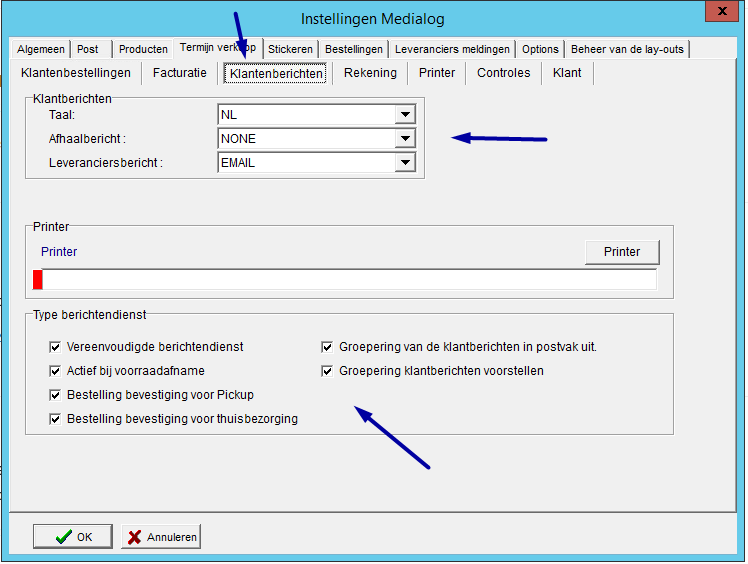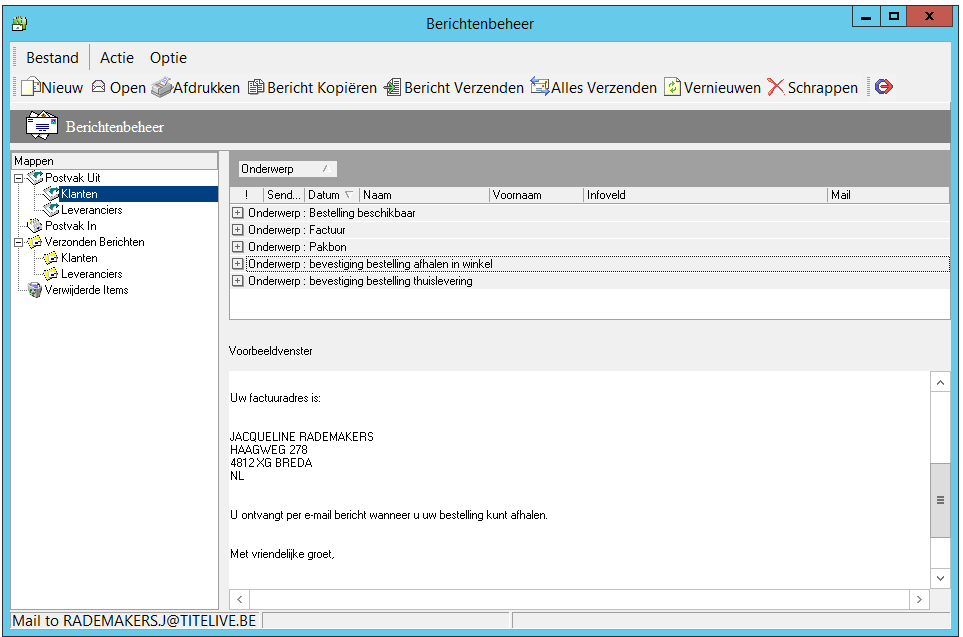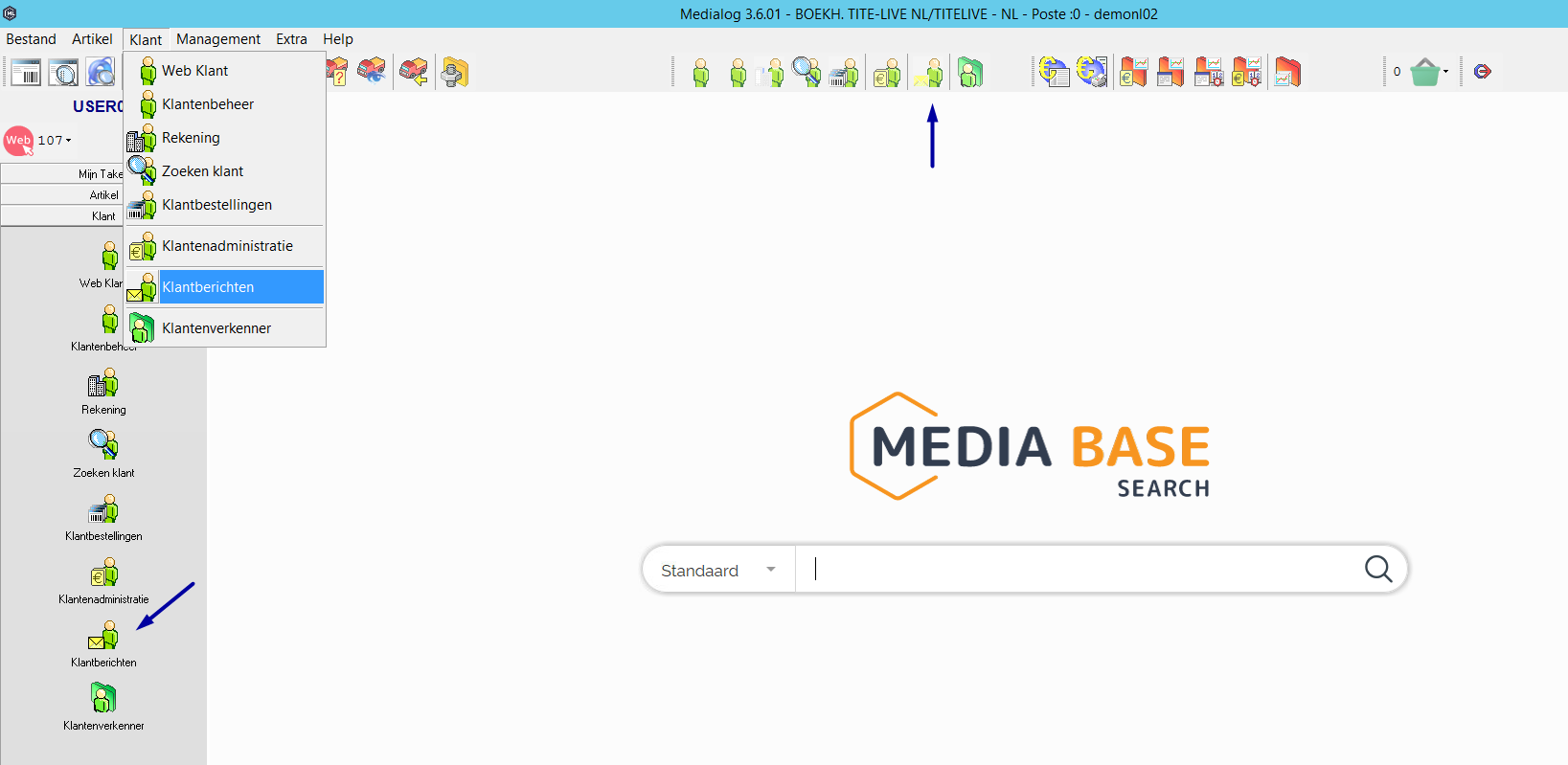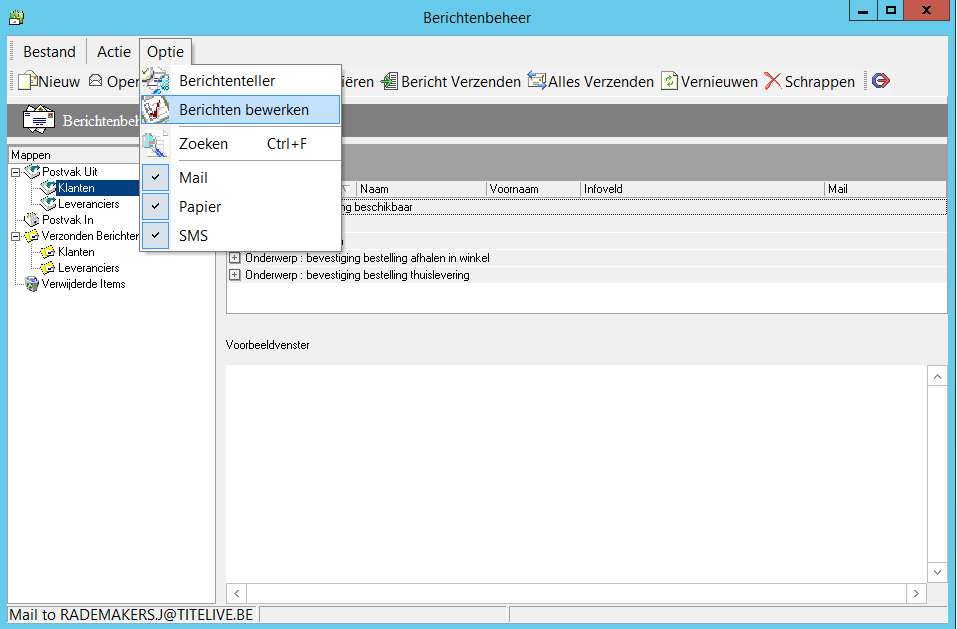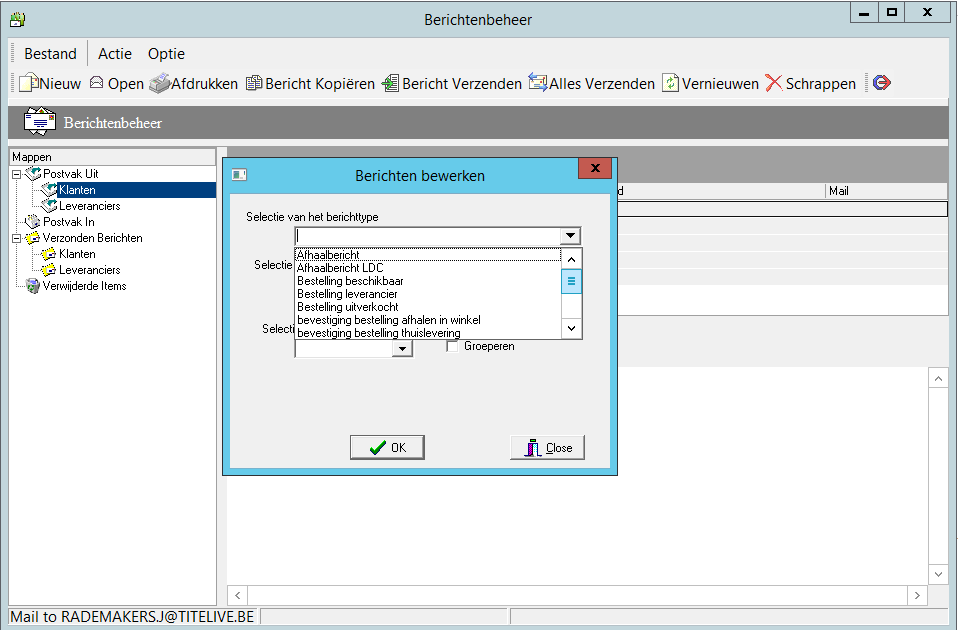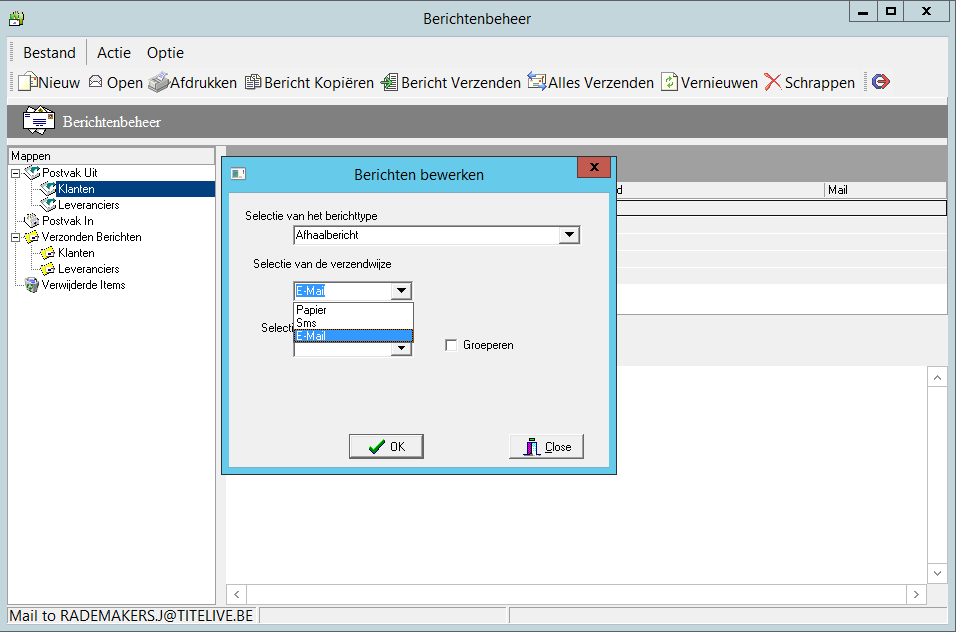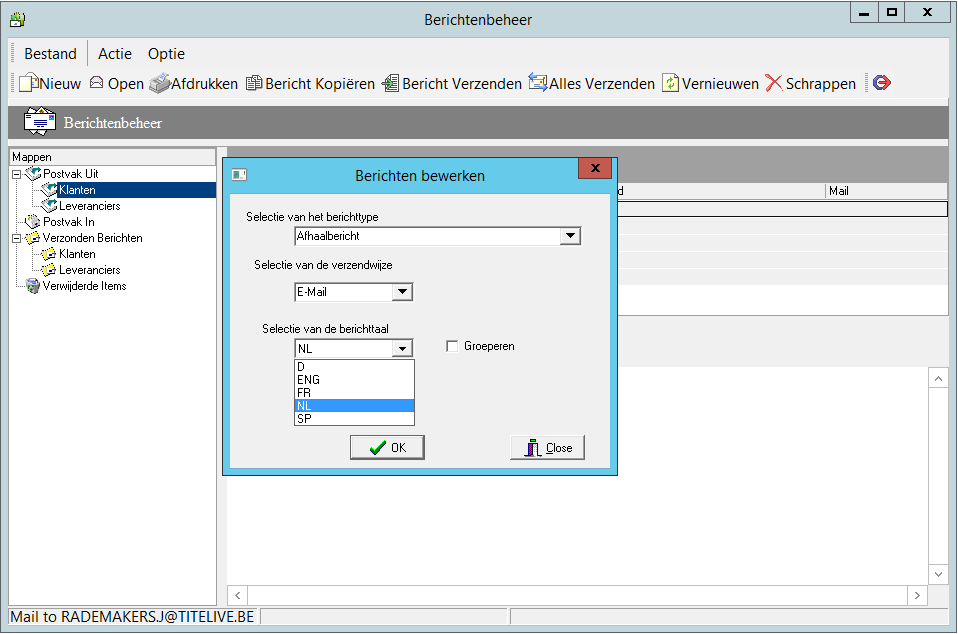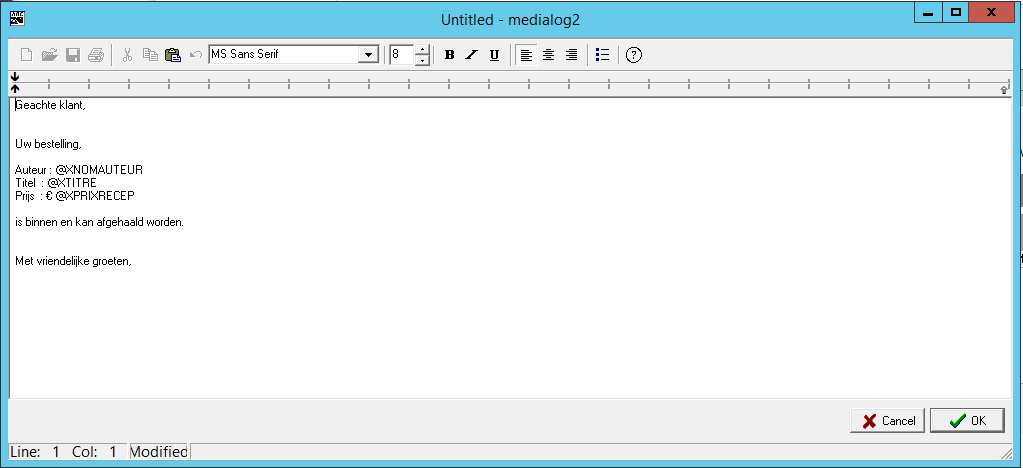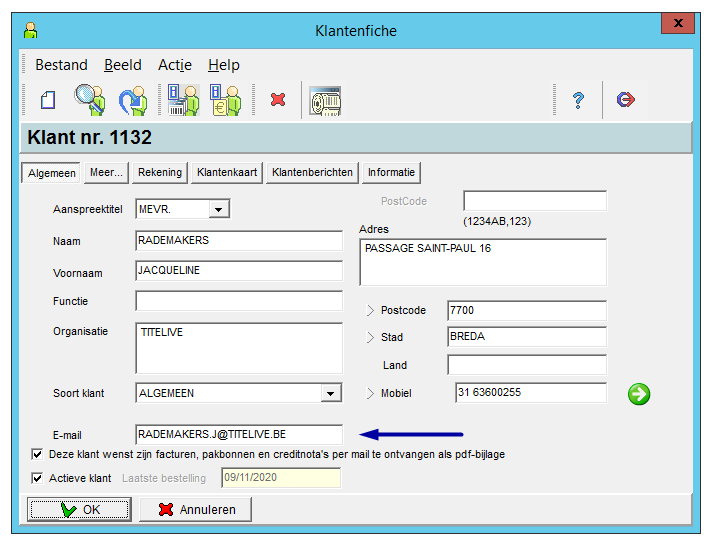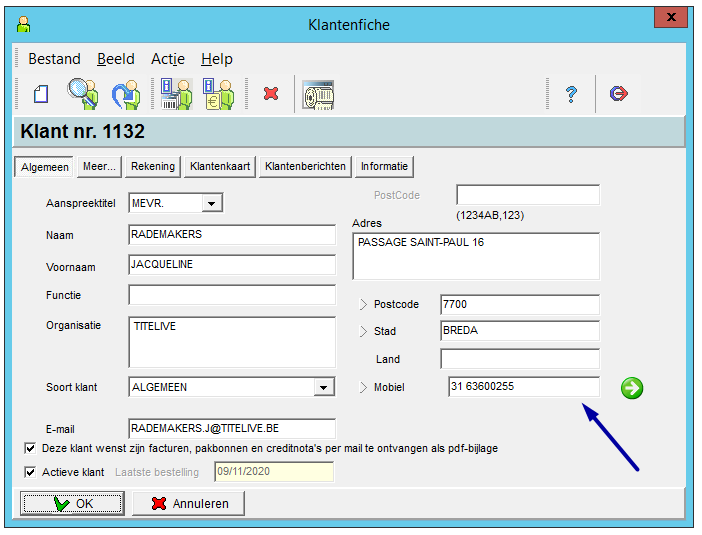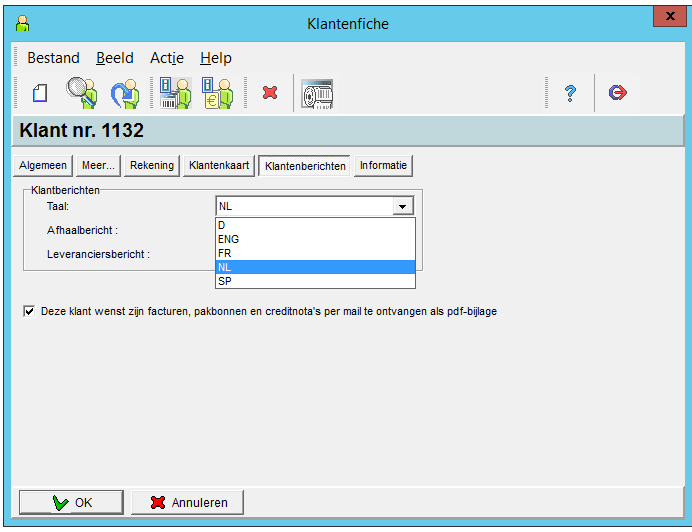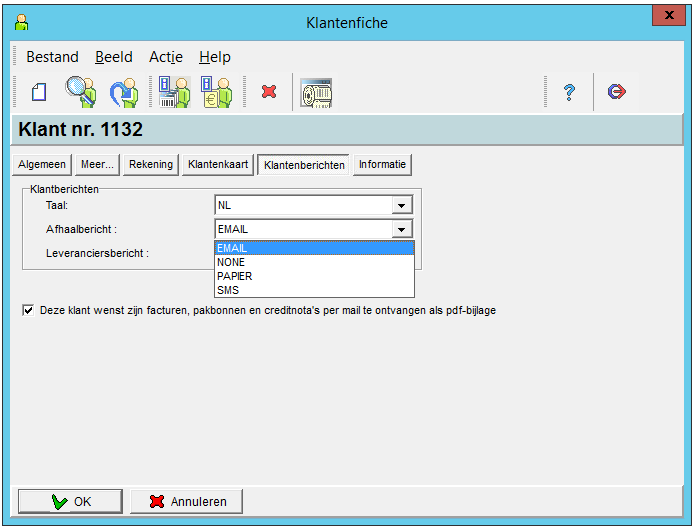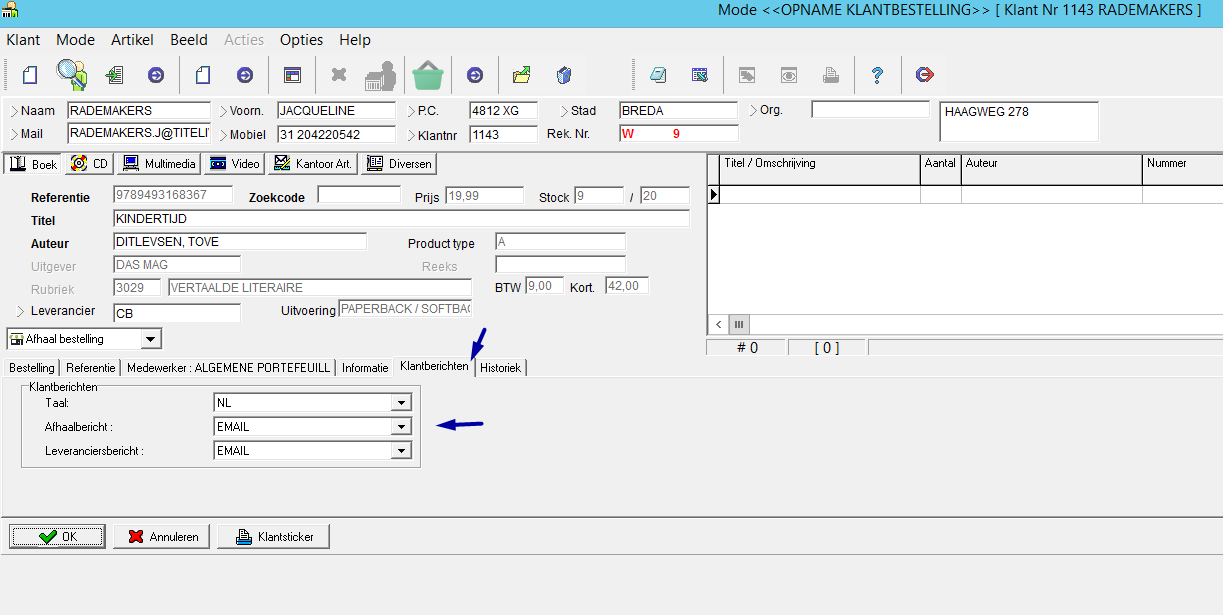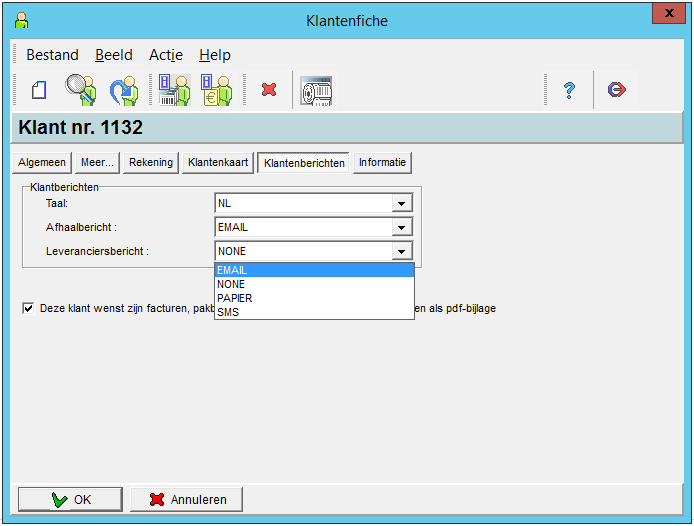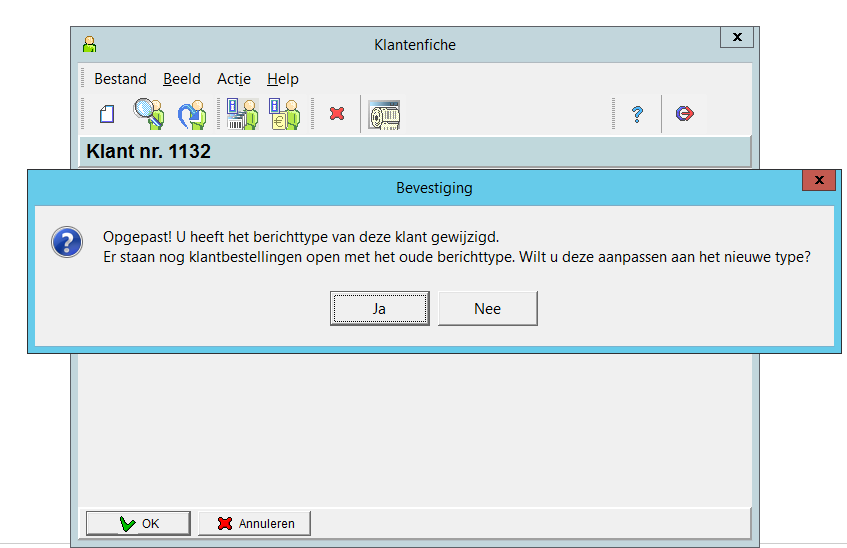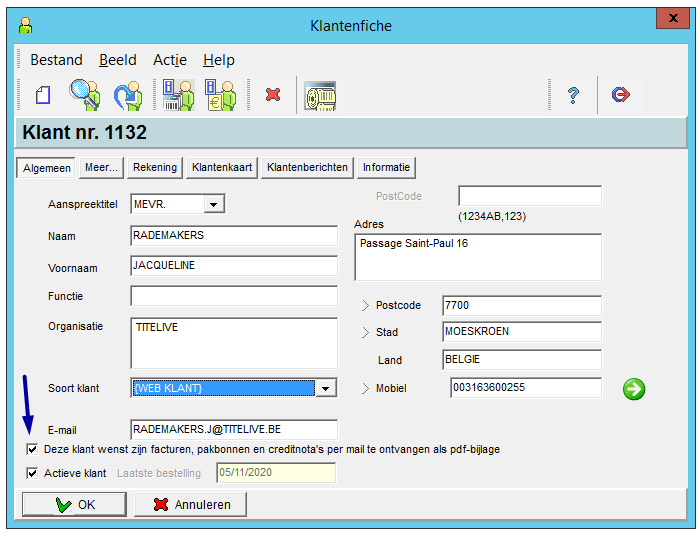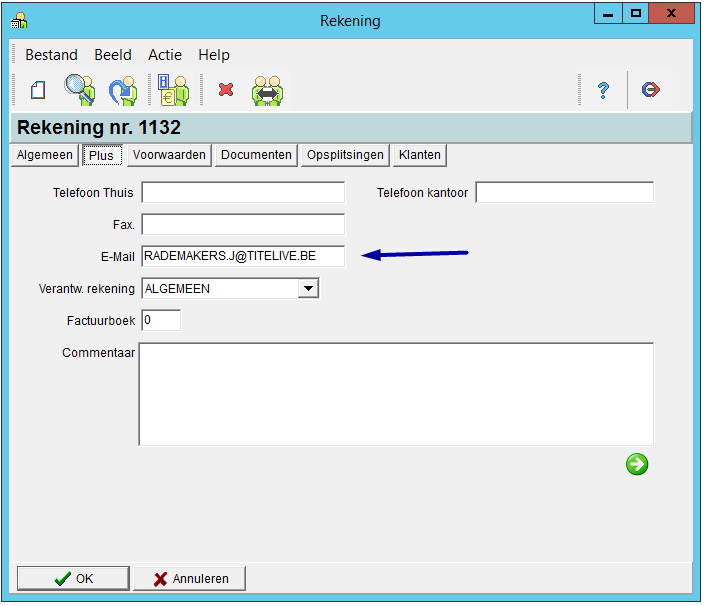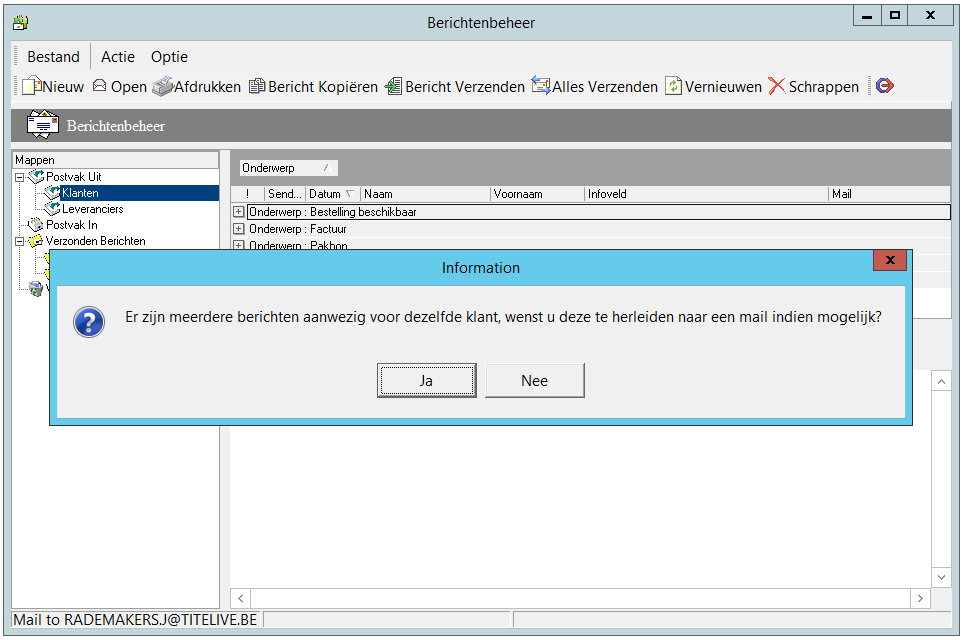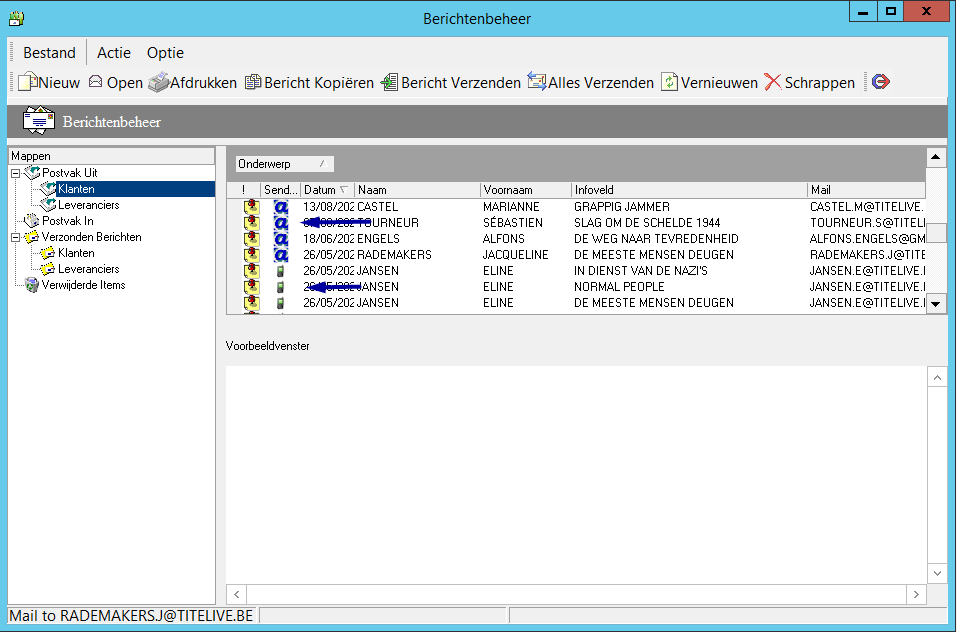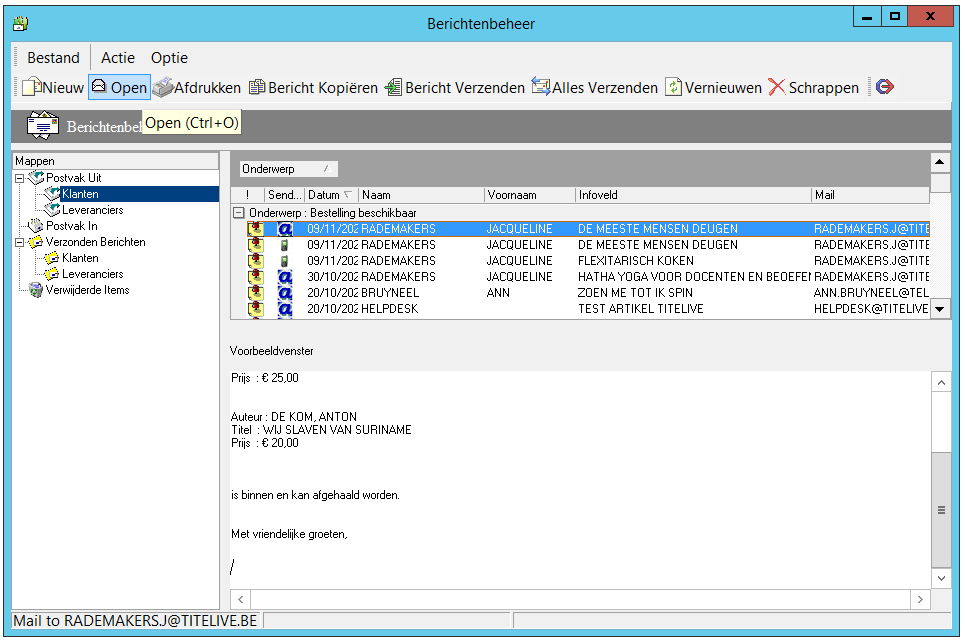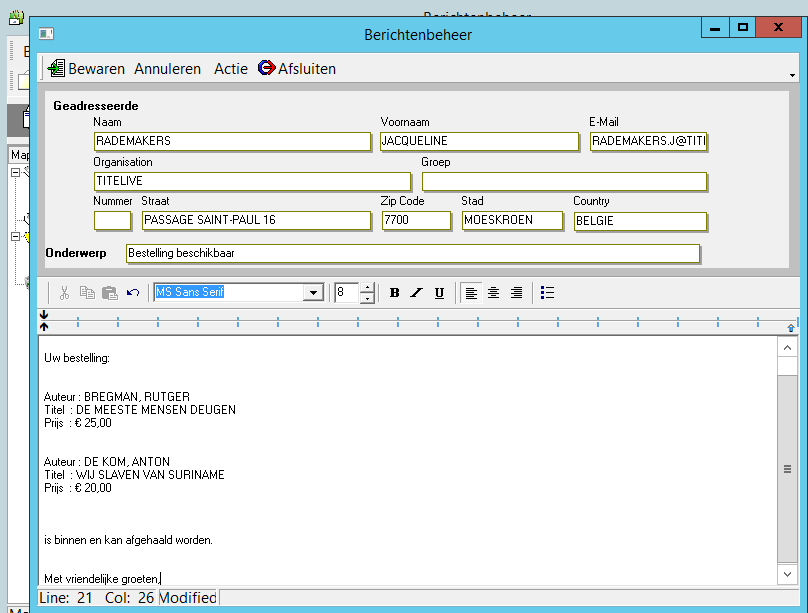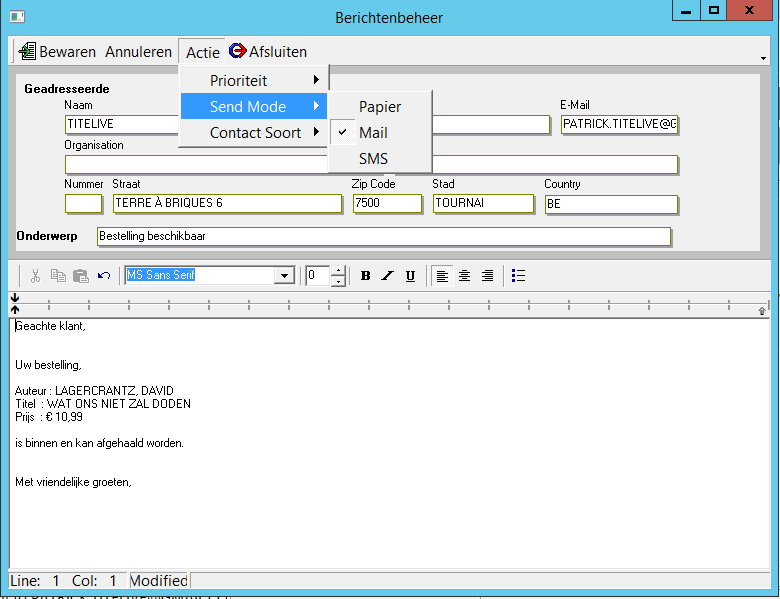.
Om klantberichten te kunnen versturen moet eerst de berichtendienst worden ingesteld. Neem hiervoor contact op met onze Helpdesk.
Klik hier voor meer informatie over de berichtendienst.
E-mail en/of sms
Afhaalberichten kunnen worden verstuurd via e-mail of sms.
Voor het versturen van e-mails worden geen kosten in rekening gebracht.
Voor het versturen van sms berichten kunt u bij ons sms bundels inkopen. (Neem hiervoor contact op met onze salesafdeling)
Het is alleen mogelijk om sms berichten naar klanten binnen uw eigen land te versturen.
Instellingen MediaLog
Binnen de instellingen van MediaLog kan worden ingesteld:
Defaultinstelling taal, afhaalbericht en leveranciersbericht
Wel geen bericht bij afname uit de voorraad
Orderbevestiging bij afhalen in de winkel
Orderbevestiging bij thuislevering
Wel/niet groeperen van de klantberichten in postvak uit
Voorstel van het samenvoegen van berichten aan dezelfde klant
Ga hiervoor naar 'Instellingen Medialog' en vervolgens naar het tabblad 'Termijn verkoop'
Ga naar het tabblad 'Klantberichten'
Voer de wijzigingen door en klik op <Ok>
Start MediaLog opnieuw op
Berichtensoorten
Er zijn verschillende soorten berichten welke naar de klant kunnen worden gestuurd.
Bestelling beschikbaar (sms of e-mail)
Bestelling uitverkocht (sms of e-mail)
Bevestiging bestelling afhalen in de winkel
Voor klanten die bij voorbeeld telefonisch of per e-mail bestellen of in de winkel voor thuislevering hebben gekozenBevestiging bestelling thuislevering
Voor klanten die bij voorbeeld telefonisch of per e-mail bestellen of in de winkel voor thuislevering hebben gekozenPakbon
Factuur
Creditnota
Verzendbericht
Boek op verzoek
Kassaticket
Berichten opmaken
Open de module 'Klantberichten' via het menu of de buttons
Ga via het menu naar 'Optie' en kies voor 'Berichten bewerken'
Selecteer het berichttype
Selecteer de wijze waarop het bericht wordt verstuurd
Selecteer de taal van het bericht en vervolgens op <OK>
De tekst kan worden aangepast en met behulp van de editor worden opgemaakt.
De tekst met een @ ervoor voor zijn parameters. Oftewel deze worden opgehaald uit velden van tabellen in MediaLog. Let op dat deze niet worden gewist.
Klik hier om te zien welke velden u toe kunt voegen
Wijzigingen worden niet op reeds aangemaakte berichten doorgevoerd.
Instellingen klantenfiche
Voordat een klant berichten per mail en/of sms kan ontvangen, moeten er op de klantenkaart diverse gegevens en instellingen worden ingevuld. (Bij web klanten gebeurd dit m.u.v. sms instellingen automatisch)
Open de klantenkaart en voer het e-mailadres van de klant in
Wil de klant liever een sms bericht ontvangen, voer dan het mobiele telefoonnummer in
Het invoeren van het 10 cijfige nummer is voldoende. MediaLog neemt automatisch de landcode van de boekhandel over.
Ga vervolgens naar het tabblad 'Klantberichten' en geef de taal in
Geef bij 'Afhaalbericht' in of de klant per e-mail of per sms verwittigd wil worden.
Bij het aanmaken van een klantenbestelling kan het type bericht (voor die specifieke bestelling) worden gewijzigd
Geef bij 'Leveranciersbericht' in of de klant per e-mail of sms verwittigd wil worden
Bij ontvangst van de klantenbestelling en/of leveranciersbericht wordt automatisch een bericht klaargezet in de berichtendienst.
Het is ook nog mogelijk de bevestiging per fax te versturen. Selecteer in dat geval 'papier'.
Er wordt dan bij ontvangst direct een print gemaakt welke gefaxt kan worden
Klik op <OK> om de wijzigingen op te slaan
Betreft het een wijziging van het soort bericht en staan er nog berichten van de eerdere soort klaar, dan verschijnt er een pop up.
Klik op <Ja> om de oude berichten om te zetten naar de nieuwe berichtsoort
Wil de klant pakbonnen, facturen en creditnota's per mail ontvangen, vink dan op de klantenfiche deze optie aan
Controleer het e-mailadres en klik op <OK>
Open de bijbehorende klantrekening en voer hier het e-mailadres in
Klantberichten versturen
Ga via het menu of de buttons naar de module 'Klantberichten'
De berichtendienst zet per ontvangen artikel een bericht klaar. Staan er voor een klant meerdere e-mailberichten klaar dan verschijnt er bij het openen van de module een pop-up.
Klik op <Ja> om de verschillende berichten voor dezelfde klant samen te voegen
In de kolom 'Send' is zichtbaar of het een bericht per mail of per sms betreft
Ga naar 'Postvak uit' om de berichten te controleren
Dubbelklik op <Open> om het bericht indien gewenst te bewerken
Voer de wijzigingen in en klik op <Bewaren>
Let op: een sms bericht heeft een maximum van 120 karakters
Op dit moment kan er nog voor gekozen worden om de berichtsoort te wijzigen.
Ga via het menu naar 'Actie' en selecteer bij 'Send Mode' de berichtsoort
Wijzig de tekst (let op het maximaal aantal karakters bij een sms) en klik op 'Bewaren'
De wijziging geldt alleen voor het geselecteerde bericht en de toekomstige berichten.Klik op <Bericht verzenden> of op <Alles verzenden> om de berichten 1 voor 1 of allemaal tegelijk te versturen
Berichtenteller
Met behulp van de berichtenteller is per berichtsoort/Jaar/Maand terug te vinden hoeveel berichten er zijn verzonden
De teller is bereikbaar via het menu → Opties → Berichtenteller